Memperbaiki Error The directory name is invalid di Task Scheduler
Ketika beberapa pengguna Windows mencoba menjalankan pekerjaan menggunakan Task Scheduler, mereka mendapat error The directory name is invalid. Menurut para korban, tidak ada yang salah dengan script pekerjaan tersebut karena sudah berjalan dengan sempurna, namun mereka tetap tidak bisa menjadwalkannya. Dalam artikel ini, saya akan menjelaskan apa yang dapat anda lakukan jika anda mendapatkan error ini di Task Scheduler dengan error code 2147942667 atau lainnya.
Error The directory name is invalid ini, mengartikan bahwa anda perlu mengubah path yang disebutkan di bidang "Start in." Hal yang sering dilakukan pengguna adalah menambahkan karakter khusus tertentu di path. Ini dapata menyebabkan anda mendapat error ini. Oleh karena itu, untuk mengatasi masalah tersebut, anda perlu menghapus karakter khusus tersebut. Namun jika masalahnya berlanjut, maka saya telah menyediakan beberapa solusi yang diperlukan dibawah ini untuk menyelesaikan masalah ini.
Memperbaiki Error The directory name is invalid di Task Scheduler
Jika anda mendapatkan error The directory name is invalid di Task Scheduler, hal pertama yang perlu anda lakukan adalah menjalankan Task Scheduler dengan hak administrator. Setelah selesai, periksa apakah masalah telah teratasi atau tidak. Jika ini tidak berhasil, ikuti solusi yang disebutkan dibawah ini untuk menyelesaikan masalah.
1. Hapus Kemudian Tambahkan Task
Ada kemungkinan task tidak dijadwalkan karena beberapa kesalahan. Biasanya, gangguan dapat diatasi hanya dengan merestart komputer. Anda harus melakukannya terlebih dahulu dan kemudian melihat apakah masalahnya teratasi. Namun, dalam kasus ini, merestart mungkin tidak berfungsi. Itu sebabnya, anda perlu menghapus taks tersebut dan kemudian menambahkannya kembali. Setelah melakukannya, jadwalkan dan periksa apakah itu berfungsi.
2. Edit Path File
Seperti disebutkan dalam pesan error, nama direktori, yang tidak lain adalah path absolutnya salah. Masalah yang sangat umum yang diperhatikan oleh banyak pengguna, karakter khusus ditambahkan ke path, sehingga system tidak dapat membacanya. Anda dapat dengan cepat melakukan modifikasi pada path karena itu akan melakukan pekerjaan untuk anda. Untuk melakukan hal yang sama, cukup ikuti langkah-langkah yang diberikan dibawah ini.
- Buka Task Scheduler dengan mencarinya dari Start Menu atau gunakan Search Windows untuk menemukan dan membukanya.
- Di jendela Task Scheduler, klik Task Scheduler Library di panel kiri.
- Sekarang, buka task yang ingin anda jadwalkan, klik kanan padanya dan pilih Properties. Anda juga dapat mengklik dobel task untuk membuka propertiesnya.
- Di jendela properties, alihkan ke tab Actions.
- Setelah itu, pilih path dan klik Edit. Anda juga dapat mengklik dobel path.
- Selanjutnya, buka bidang Start in (optional) dan hapus tanda petik ("") pada path tersebut.
- Setelah selesai, klik OK untuk menyimpan perubahan.
Setelah melakukan perubahan, jadwalkan ulang file, kemudian periksa apakah masalah telah teratasi. Mudah-mudahan, ini akan melakukan pekerjaan untuk anda.
3. Kendalikan Direktori
Anda tidak akan dapat menjalankan task jika file yang ditentukan dalam task tidak tersedia untuk anda, artinya, anda tidak memiliki permission/izin untuk mengaksesnya. Anda harus memiliki permission untuk mengakses folder atau melakukan operasi di dalamnya, tetapi jika tidak, maka ada cara untuk mengendalikannya. Semua yang diperlukan dari pihak anda adalah mengikuti langkah-langkah yang disebutkan dibawah ini.
- Buka File Explorer dan arahkan ke folder.
- Kemudian, klik kanan padanya dan pilih Properties.
- Di jendela properties, alihkan ke tab Security dan kklik Edit.
- Di jendela berikutnya, pilih user account, kemudian beri ceklist pada osi Full Control untuk kolom Allow.
- Terakhir, klik Apply dan OK untuk menyimpan perubahan yang telah anda buat.
- Setelah melakukan task, anda mungkin harus menjadwalkan ulang pekerjaan.
Semoga kali ini anda tidak akan mendapatkan error apapun.
4. Ganti Path Reference
Terkadang, memperbaiki masalah ini adalah mengganti semua path reference ke mapped network drive dan UNC reference, karena itu akan menyelesaikan masalah untuk anda. Anda dapat membaca artikel ini pada metode ke-4 untuk menjadwalkan mapped network drive agar berjalan saat startup.
Jika masalah masih berlanjut, maka anda perlu memeriksa artikel ini untuk mendapatkan solusi tambahan lainnya.
Saya harap anda dapat menyelesaikan masalah menggunakan salah satu solusi yang disebutkan dalam posting ini.
Sekian tutorial kali ini. Semoga bermanfaat dan membantu anda dalam memperbaiki error The directory name is invalid di Task Scheduler di Windows 10 atau Windows 11 anda. Jangan lupa tinggalkan komentar anda dibawah ini untuk berbagi pemikiran serta pengalaman anda dalam mengikuti tutorial ini. Terimakasih dan GBU. STAY SAFE & KEEP HEALTHY!!


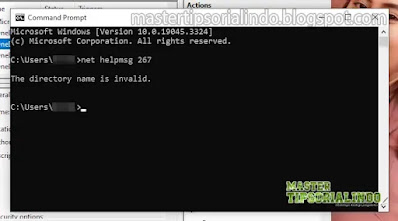



Post a Comment for "Memperbaiki Error The directory name is invalid di Task Scheduler"